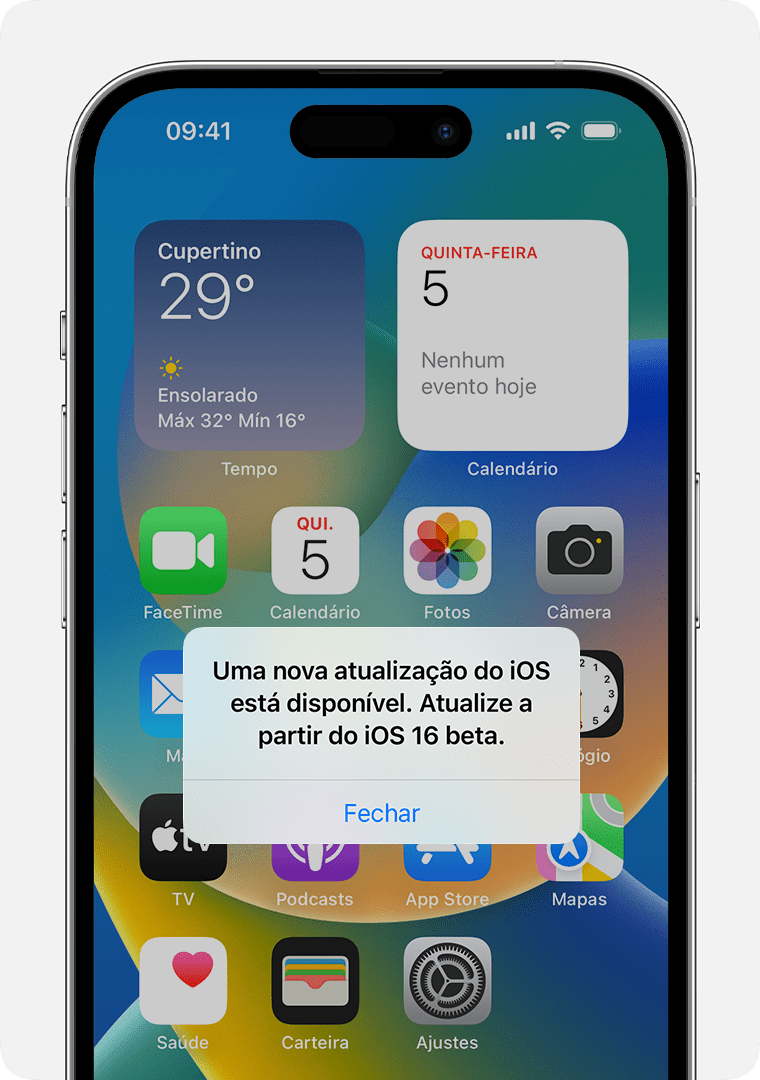Como desinstalar o software beta do iOS ou iPadOS
Os membros do Apple Beta Software Program, do Customer Seed Program e do Apple Developer Program podem testar as versões beta do iOS e do iPadOS. Você pode voltar para a versão mais recente do iOS ou iPadOS liberada para o público caso tenha instalado uma versão beta desses sistemas operacionais no dispositivo e não queira mais usá-la.
Saiba mais sobre o Apple Beta Software Program ou o Apple Developer Program.
Remover a versão beta do iOS ou iPadOS
Restaurar para a versão atual do iOS ou iPadOS
Atualizar quando um alerta avisar que uma nova atualização do iOS ou do iPadOS está disponível
Remover a versão beta do iOS ou iPadOS
Para dispositivos executando o iOS 16.4 ou iPadOS 16.4 ou posterior:
Acesse Ajustes > Geral > Atualização de Software > Atualizações Beta e toque em Desativar.
Para dispositivos executando o iOS 16.3.1 ou iPadOS 16.3 ou anterior:
Acesse Ajustes > Geral > Gestão de VPN e Dispositivo.
Toque no Perfil de Software Beta do iOS e iPadOS exibido.
Toque em Remover Perfil. Se for solicitado, insira o código de acesso do dispositivo e toque em Remover. Depois que o perfil for apagado, o dispositivo não receberá mais versões beta liberadas para o público.
Se você usou um computador para instalar uma versão beta do iOS ou iPadOS, precisará restaurar o iOS ou iPadOS para remover a versão beta.
Restaurar para a versão atual do iOS ou iPadOS
Para remover a versão beta imediatamente sem atualizar para uma versão posterior do iOS ou iPadOS, é necessário apagar e restaurar o dispositivo.
Após isso, se você tiver um backup arquivado, poderá configurar o dispositivo usando esse backup.
Observe que os backups criados durante o uso do software beta podem não ser compatíveis com versões anteriores do iOS ou iPadOS. Se você não tiver um backup mais antigo que foi feito usando a versão atual do iOS ou iPadOS, talvez não consiga restaurar o dispositivo com o backup mais recente.
Verifique se o Mac tem a versão mais recente do macOS ou a versão mais recente do iTunes.
Conecte o dispositivo ao computador e, em seguida, coloque-o no modo de recuperação seguindo estas etapas:
Em um iPad sem o botão de Início: pressione e solte rapidamente o botão de volume mais próximo do botão superior. Pressione e solte rapidamente o botão de volume mais afastado do botão superior. Mantenha pressionado o botão superior até o iPad começar a reiniciar. Se você não souber como fazer isso, veja quais botões precisa pressionar para reiniciar o iPad. Continue pressionando o botão superior até o iPad entrar em modo de recuperação.
No caso do iPhone 8 ou posterior: pressione e solte rapidamente o botão aumentar volume. Pressione e solte rapidamente o botão Diminuir Volume. Em seguida, mantenha pressionado o botão lateral até a tela do modo de recuperação ser exibida.
No caso do iPhone 7, iPhone 7 Plus ou iPod touch (7ª geração), aperte e segure os botões Repousar/Despertar e Diminuir Volume ao mesmo tempo. Não solte os botões ao ver o logotipo da Apple. Mantenha-os pressionados até a tela do modo de recuperação ser exibida.
No caso do iPhone 6s e anteriores, iPad com botão de Início ou iPod touch (6ª geração ou anterior), aperte e segure os botões Repousar/Despertar e de Início ao mesmo tempo. Não solte os botões ao ver o logotipo da Apple. Mantenha-os pressionados até a tela do modo de recuperação ser exibida.
Quando aparecer a opção Restaurar, clique nela. Isso apaga o dispositivo e instala a versão atual, não beta, do iOS ou do iPadOS. Se o download demorar mais que 15 minutos e o dispositivo sair da tela do modo de recuperação, deixe o download ser concluído e repita a etapa 2.
Aguarde o término da restauração. Se necessário, insira o ID Apple e a senha para desativar o Bloqueio de Ativação. Se o processo de restauração não for concluído, saiba o que fazer.
Depois que a restauração for concluída, você poderá configurar o dispositivo usando o backup arquivado, que deve ser de uma versão anterior do iOS ou do iPadOS.
Se você fizer backup no iCloud ou no computador de um dispositivo que tenha a versão beta do iOS ou do iPadOS, o backup não funcionará em versões anteriores do iOS ou do iPadOS. Por exemplo, se você voltar a usar o iOS 11.4.1 após usar o iOS 12 beta, os backups feitos enquanto você usava a versão beta do iOS não serão restaurados. Em vez disso, faça a restauração usando um backup feito antes de instalar a versão beta do iOS ou do iPadOS.
Atualizar quando um alerta avisar que uma nova atualização do iOS ou do iPadOS está disponível
Se visualizar esse alerta, isso significará que a versão beta do iOS ou do iPadOS do dispositivo expirou e você precisa atualizar. Toque em Ajustes > Geral > Atualização de Software e instale a atualização.